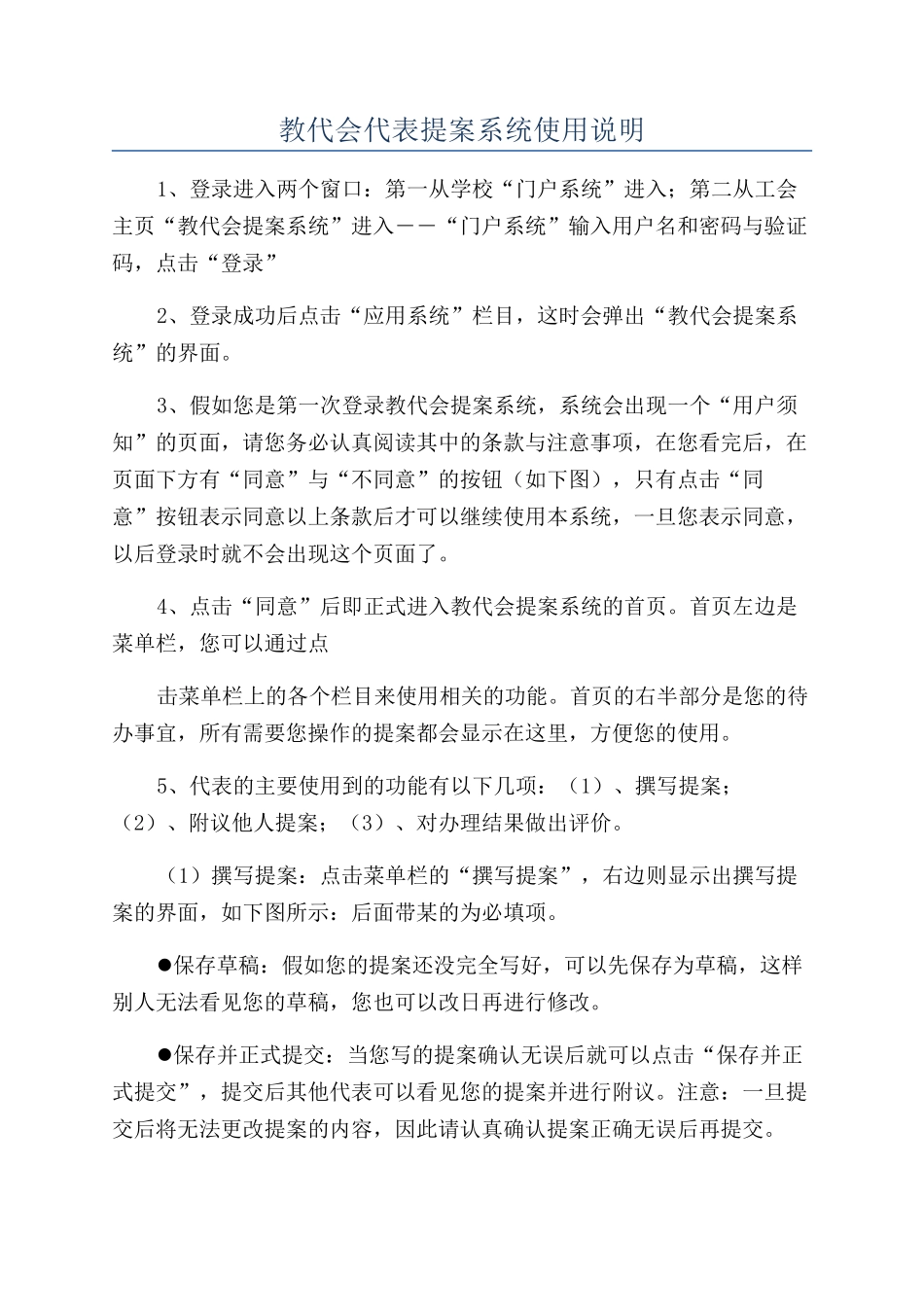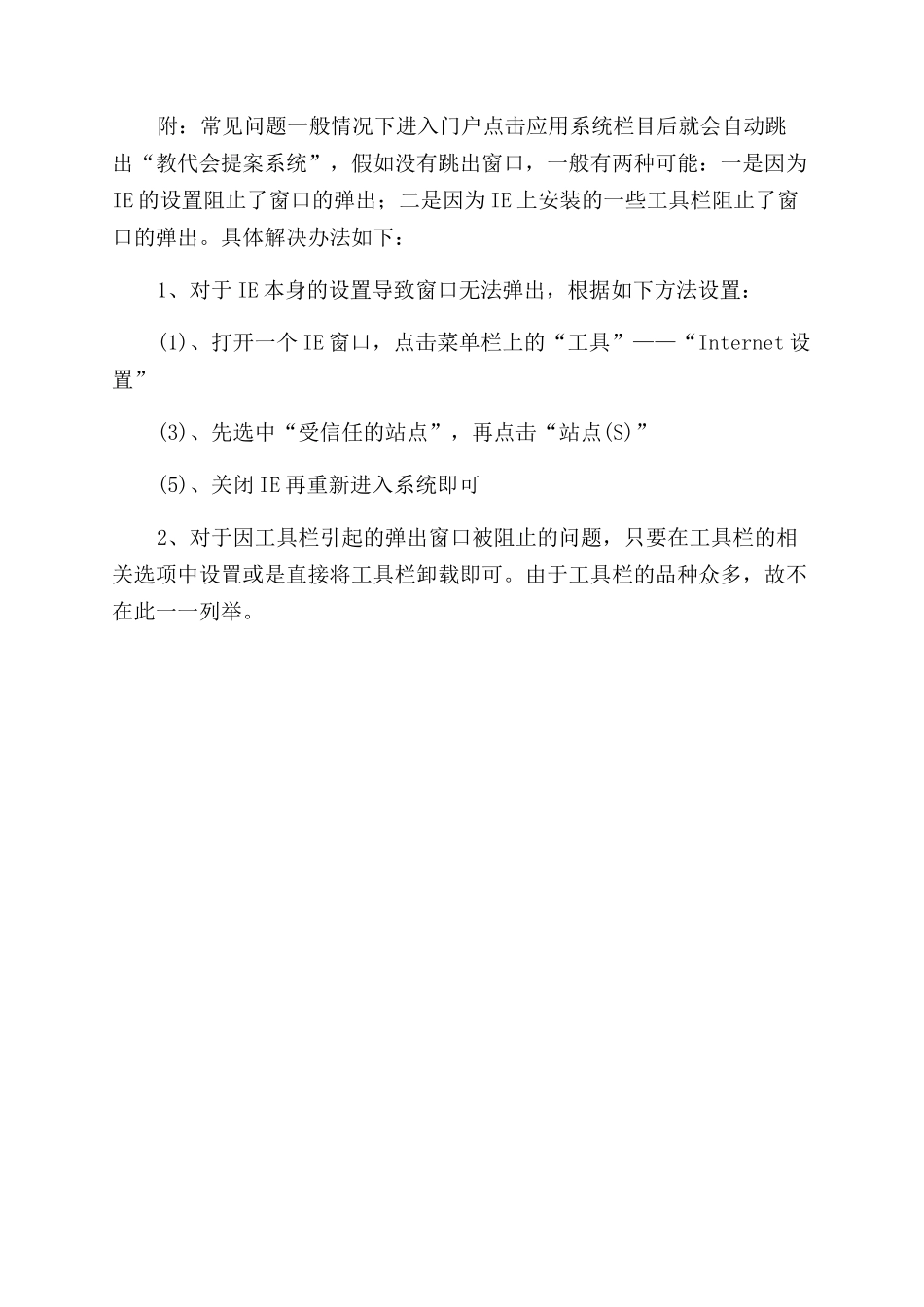教代会代表提案系统使用说明1、登录进入两个窗口:第一从学校“门户系统”进入;第二从工会主页“教代会提案系统”进入――“门户系统”输入用户名和密码与验证码,点击“登录”2、登录成功后点击“应用系统”栏目,这时会弹出“教代会提案系统”的界面。3、假如您是第一次登录教代会提案系统,系统会出现一个“用户须知”的页面,请您务必认真阅读其中的条款与注意事项,在您看完后,在页面下方有“同意”与“不同意”的按钮(如下图),只有点击“同意”按钮表示同意以上条款后才可以继续使用本系统,一旦您表示同意,以后登录时就不会出现这个页面了。4、点击“同意”后即正式进入教代会提案系统的首页。首页左边是菜单栏,您可以通过点击菜单栏上的各个栏目来使用相关的功能。首页的右半部分是您的待办事宜,所有需要您操作的提案都会显示在这里,方便您的使用。5、代表的主要使用到的功能有以下几项:(1)、撰写提案;(2)、附议他人提案;(3)、对办理结果做出评价。(1)撰写提案:点击菜单栏的“撰写提案”,右边则显示出撰写提案的界面,如下图所示:后面带某的为必填项。保存草稿:假如您的提案还没完全写好,可以先保存为草稿,这样别人无法看见您的草稿,您也可以改日再进行修改。保存并正式提交:当您写的提案确认无误后就可以点击“保存并正式提交”,提交后其他代表可以看见您的提案并进行附议。注意:一旦提交后将无法更改提案的内容,因此请认真确认提案正确无误后再提交。保存并邀请附议:正式提交并邀请其他代表附议,点击出现如下的界面:这样您就完成了邀请代表的操作。假如您想对保存为草稿的提案进行修改,可以点击菜单栏的“本届大会本人提案”然后在右边出现的界面中点击“修改”进行修改,修改完毕后的操作与上面所说的大致相同。(2)附议提案:分为主动附议与应邀附议。主动附议是指撰写提案的代表没有邀请您附议,但是您觉得他的提案很有道理,您主动对他的提案进行附议;应邀附议是指撰写提案的代表邀请您对他的提案进行附议。主动附议:点击菜单栏中“本届大会他人提案”查看其他代表提出的所有提案列表。应邀附议:在两个地方都可以进行,一个是在刚登录时首页中的待办事宜就可以看到,一目了然(如下图);另外也可以在“本届大会他人提案”中看到,方法以主动附议相同。在“您是否同意附议”栏中选择是或否,然后点击确定就能完成附议(3)对已办理提案发表意见:对于自己提出的提案,经相关部门办...